Como obter o tema escuro no Spyder IDE
Miscelânea / / April 04, 2023
Spyder IDE, ou Spyder Integrated Development Environment, é uma plataforma de programação científica baseada em Python. É um aplicativo de software que fornece ao desenvolvedor de software facilidade de trabalho, oferecendo elementos intimamente relacionados com um design de interface de usuário padronizado. O Spyder IDE tem algumas opções de esquema de cores para seu conforto visual e você pode mudar para um tema escuro, se quiser. Se você também está lidando com a mesma necessidade, está no lugar certo. Trazemos para você um guia perfeito que o ajudará a aprender como alterar o tema do Spyder IDE e como alterar o fundo do editor Spyder para escuro.

Índice
- Como obter o tema escuro no Spyder IDE
- Como alterar o tema do Spyder para escuro no sistema operacional Mac?
- Como alterar o tema Spyder Dark no sistema operacional Windows?
- Como alterar o plano de fundo do Spyder Editor para o tema Dark Dracula?
- Qual é a versão do Spyder 4?
- Quais são os tipos de temas no Spyder IDE?
- Por que e como alterar o tema Spyder IDE?
Como obter o tema escuro no Spyder IDE
Continue lendo para encontrar as etapas que explicam como obter o tema escuro no Spyder IDE em detalhes com ilustrações úteis para melhor compreensão.
Como alterar o tema do Spyder para escuro no sistema operacional Mac?
Quando se trata de selecionar um tema de cores para o Spyder IDE, você tem várias opções. Além disso, existem algumas diferenças no tipo de escuridão que ele fornece. Se você usa um Mac, explicaremos como alterar o tema do Spyder para escuro no seu dispositivo. Simplesmente siga as etapas abaixo para tornar o tema do aplicativo Spyder IDE escuro:
1. Abra o Spyder aplicativo no seu Mac.
2. Clique no Pitão opção no canto superior esquerdo da faixa de opções.
3. Além disso, no menu suspenso do python, clique no botão Preferências… opção.
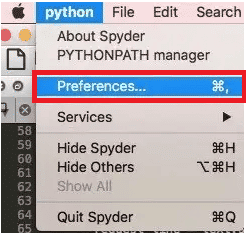
4. Clique no Coloração da sintaxe opção no painel esquerdo.
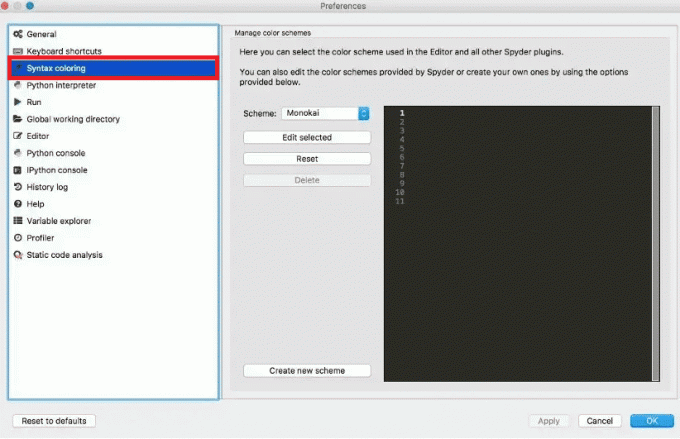
5. De Esquema menu suspenso, selecione o tema escuro desejado da sua escolha. O Spyder Dark esquema é a opção mais escura disponível.
6. Clique em OK para aplicar as alterações de tema ao seu Spyder IDE.
Para ver as modificações feitas no tema do aplicativo Spyder, pode ser necessário fechar o aplicativo e abri-lo novamente.
Leia também: Como alterar a imagem de plano de fundo do Microsoft Teams
Como alterar o tema Spyder Dark no sistema operacional Windows?
Essa simplicidade nas etapas pode ser aplicada com o sistema operacional Windows tão facilmente quanto com o Mac para alternar para o modo escuro. Vejamos como alterar o tema escuro do Spyder no Windows. Basta seguir as instruções abaixo para mudar seu tema-
1. Abra o Spyder app no seu PC/laptop com Windows.
2. Em seguida, na faixa de opções exibida acima, clique no botão Ferramentas opção.
3. Clique no Preferências opção.
4. Em seguida, clique no Aparência opção no painel esquerdo.

5. Selecione os Escuro opção do tema da interface campo suspenso.
6. Em seguida, escolha o tema de realce de sintaxe desejado para o tema escuro no menu suspenso.
Observação: Selecione os Spyder Dark opção para uma experiência mais imersiva.
7. Clique em Aplicar > OK para salvar as alterações.

8. Reiniciar o Spyder app para implementar as alterações salvas.
Como alterar o plano de fundo do Spyder Editor para o tema Dark Dracula?
Drácula fornece um recurso de download de cores de tema para vários aplicativos de software, incluindo o Spyder. Este serviço oferece uma variedade de esquemas de cores para satisfazer as preferências e exigências de todos. Você pode instalar qualquer tema Drácula, até mesmo o tema escuro Drácula, em seu aplicativo Spyder. Você pode obter seu independente temas baixados em Spyder.
Vejamos como alterar o plano de fundo do editor Spyder para escuro usando o tema escuro do Drácula.
1. Baixe e instale o Spyder arquivo IDE no seu PC ou laptop.
2. Descompactar a pasta acima.
3. Em seguida, abra ~/.spyder-py3/spyder.ini.
4. Navegue até o Aparência seção.
5. Em seguida, adicione Drácula para a seção de nomes contendo nomes de todos os outros esquemas de cores.
6. Adicione o contente do aplicativo Drácula no final da seção Aparência.
7. Agora, abra seu Spyder aplicativo.
8. Selecione os Ferramentas opção da faixa de opções.
9. Clique no Preferências > Aparência opção.

10. Clique no Tema de realce de sintaxe opção e selecione a tema Drácula.
Leia também: Corrigir o tema escuro do explorador de arquivos que não funciona no Windows 10
Qual é a versão do Spyder 4?
Muitos usuários do Spyder gostam de utilizar o modo preto enquanto trabalham. Para operar no modo escuro, você deve alterar a aparência do aplicativo Spyder. Exatamente por esse motivo, os criadores do software Spyder lançaram Versão Beta 2 do Spyder 4, que tem um tema escuro por padrão, em resposta às solicitações do usuário para um modo escuro.
Com relação ao Spyder 4 beta 2, os usuários devem alterar a aparência do modo escuro para o modo claro nas configurações, pois é por padrão configurado para aparecer no modo escuro.

Quais são os tipos de temas no Spyder IDE?
Além do modo escuro, o Spyder IDE oferece uma ampla variedade de outros temas, dependendo de suas preferências e conforto visual.
Opção I: opções de esquema escuro
No lado escuro, temos as seguintes opções-
- Monokai
- Escuro Solarizado
- Zenburn
- Spyder Dark
- Emacs
Opção II: Opções de Esquema de Luz
No lado da luz, você tem as seguintes opções-
- Luz Solarizada
- Cintila
- PARADO
- PyDevGenericName
- Spyder
Todos esses temas são incorporados ao sistema Spyder e podem ser alterados de acordo com a preferência.
Leia também: Como ativar o modo escuro do Microsoft Outlook
Por que e como alterar o tema Spyder IDE?
Ao trabalhar no Spyder IDE, você tem a opção de aplicar o tema com o qual se sente mais confortável trabalhando. Com tantas pessoas preferindo o modo noturno quando se trata de programação ou mesmo de leitura, o Spyder decidiu mudar o tema padrão para preto em suas versões Spyder 4 beta 2. Há muitos pontos positivos no modo preto. Vamos dar uma olhada em por que os programadores preferem configurações escuras enquanto trabalham.
- O cenário noturno colocou pouco para sem esforço nos olhos durante o trabalho. Isso é muito importante para pessoas que ficam sentadas em frente ao dispositivo dia e noite durante o trabalho.
- Menos intenso Luz azul as emissões do gadget são outro benefício para os olhos. Porque há menos luz azul no modo escuro, é menos prejudicial aos olhos.
- modo noturno usa menos energia para executar fazendo com que a carga em seu dispositivo dure mais.
- Sobre um fundo preto, realce de sintaxe é mais fácil de perceber. Com fundo preto e letras claras, o material apresentado é mais simples de visualizar e auxilia na aguçando o foco.
Os usuários da grande maioria dos aplicativos em execução nos dispositivos, não apenas os programadores, adoram o modo noturno. Trabalhar no modo preto tem várias vantagens, portanto, os desenvolvedores de software estão incorporando esse recurso em seus aplicativos.
Perguntas Frequentes (FAQ)
Q1. Existem tipos de modos escuros no Spyder IDE?
resposta. O esquema de cores noturnas do Spyder IDE tem algumas pequenas variações. O Spyder Black é o verdadeiro tema sombrio, e existem alguns outros também, como Monokai, Solarized Dark, Zenburn e Emacs.
Q2. Por que os programadores gostam do modo escuro?
resposta. Há muitas vantagens em trabalhar no modo noturno, especialmente porque é menos prejudicial aos olhos. Outros benefícios incluem melhor concentração, facilidade de trabalho e menor consumo de energia.
Q3. O tema pode ser alterado para o modo de luz no Spyder 4?
resposta. Sim, o tema pode ser alterado para uma configuração de luz no Spyder 4. Você apenas seguirá as etapas para alterar as configurações para um tema claro, da mesma forma que fez para o escuro.
Recomendado:
- Como corrigir não é possível encontrar o aplicativo no iPhone
- Guia de CPUs AMD: os 10 melhores processadores Ryzen
- Como ativar o modo escuro no Google Assistant
- Como ativar o modo escuro do YouTube
Esperamos que este guia tenha sido útil e que você tenha aprendido como obter o tema escuro no Spyder IDE e como alterar o tema Spyder IDE. Sinta-se à vontade para entrar em contato conosco com suas dúvidas e sugestões através da seção de comentários abaixo. Além disso, deixe-nos saber o que você quer aprender a seguir.

Pete Mitchell
Pete é redator sênior da TechCult. Pete ama todas as coisas de tecnologia e também é um ávido DIYer de coração. Ele tem uma década de experiência escrevendo instruções, recursos e guias de tecnologia na Internet.



